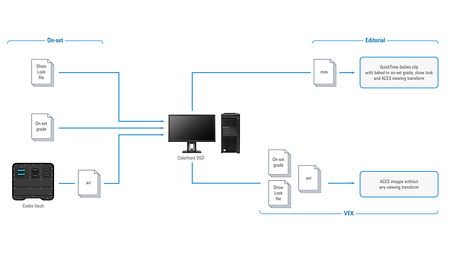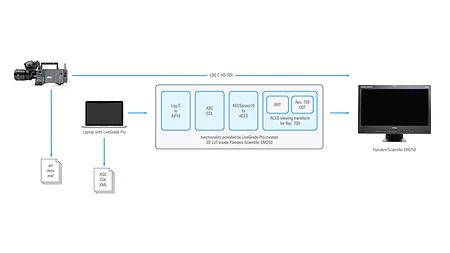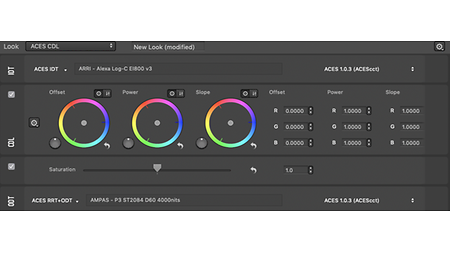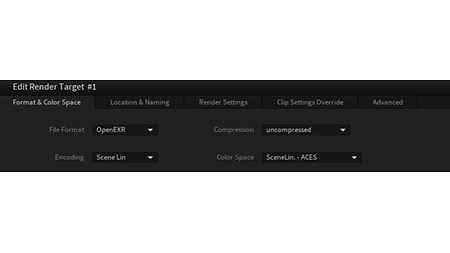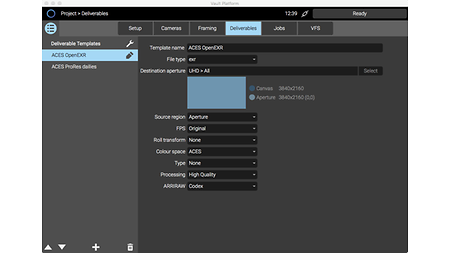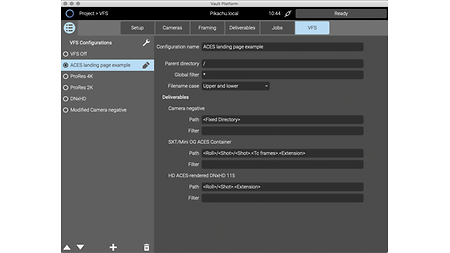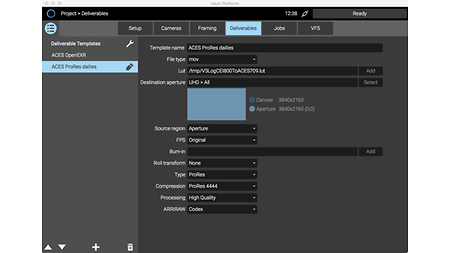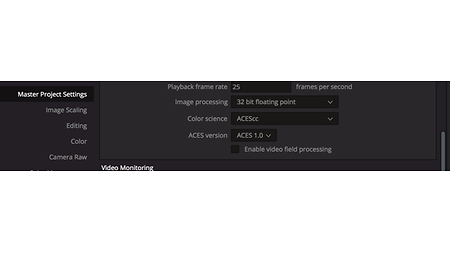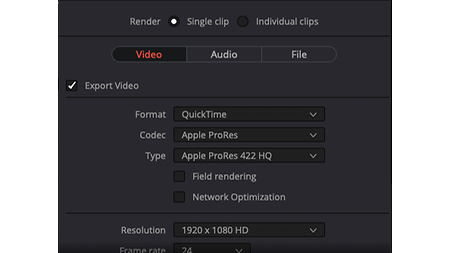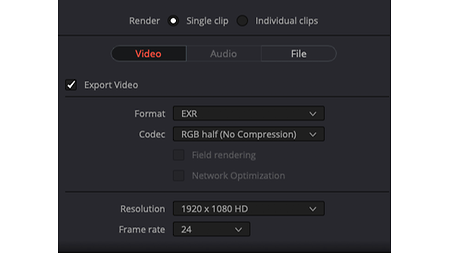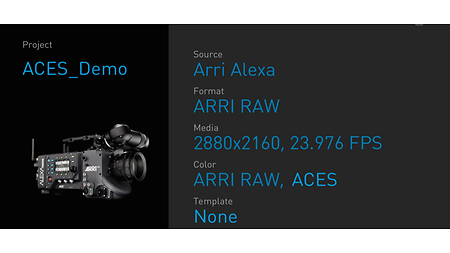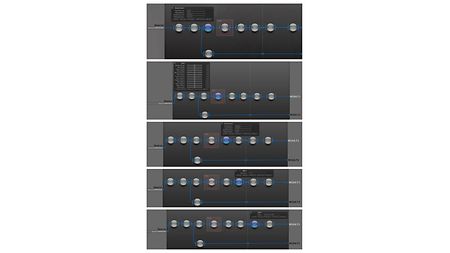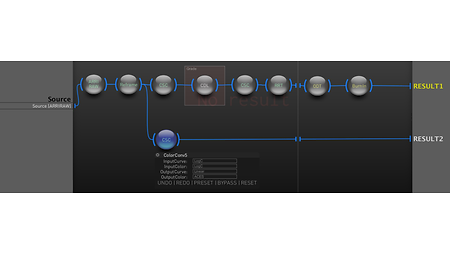输出
基于文件和片段的工作流程
近场工作包含校验、备份、音频同步、色彩校正、素材样片创建、存档和许多关键环节,要求十分严格。幸运的是,从ACES工作流程创建ARRI摄影机素材样片并不比传统的ARRI工作流程复杂。这些页面仅仅讨论为剪辑工作输出素材样片(或根据制作项目的需求输出其它内容)。
基于文件的ACES素材样片工作流程
ACES可应用在基于文件的工作流程中,来自现场的ARRIRAW素材文件包含了所有现场的色彩校正信息(注意,ACES工作流程不支持ARRI画面风格文件)。以下示意图展示一台Codex Vault读取来自现场Capture Drive的ARRIRAW文件(.ari文件)。这些.ari文件将通过近场系统(在这里是Colorfront OSD)转换成ACES,可以套用现场的色彩校正信息——可能是ASC CDL文件形式,转化结果首先结合任何展示画面风格,然后才是标准的ACES输出转换。在这个过程中,OSD系统可套用画面风格为剪辑师创建素材样片,来自现场的任何色彩校正信息都“烧录”在文件中。
OSD系统还会以OpenEXR格式封装ACES画面用于视觉特效创作,随这些文件同时提供的还有来自现场的色彩校正信息文件,让视觉特效制作人员能够套用现场和近场团队使用的同一套画面风格预览特效合成结果。